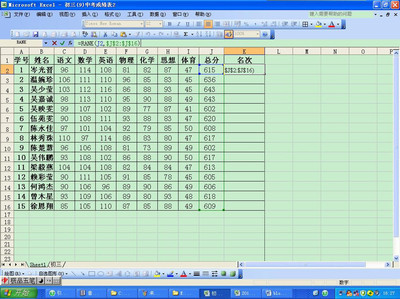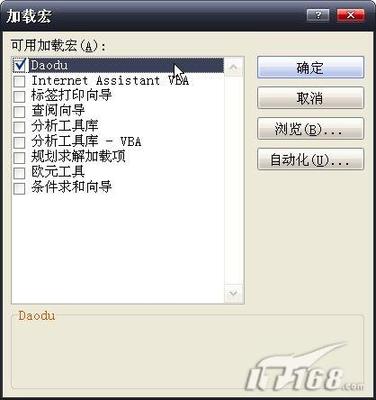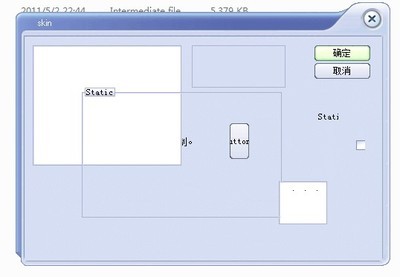上一篇文章中给大家分享了一下Lookup与Vlookup函数的用法,主要是以精确查找为例进行价绍的,今天我们在复习这两个公式的基础上再给大家分享一下如何利用模糊查找
Excel中使用Lookup,VLookup函数进行区间查找――方法/步骤Excel中使用Lookup,VLookup函数进行区间查找 1、
我们有如下一组数据,和一档对照表。
我们的目标是将左侧的成绩,按照右侧的对照表进行档次归类。
Excel中使用Lookup,VLookup函数进行区间查找 2、
如图,对对应单元格中输入公式(使用LookUP函数):
=LOOKUP(A2,$G$3:$H$7)
Excel中使用Lookup,VLookup函数进行区间查找 3、
公式中的相应注释如图所示:
Excel中使用Lookup,VLookup函数进行区间查找 4、
自动填充后的效果如图所示:
Excel中使用Lookup,VLookup函数进行区间查找_lookup函数的使用方法
Excel中使用Lookup,VLookup函数进行区间查找 5、
同样的,我们可以使用VLookup函数,输入公式:
=VLOOKUP(A2,$G$3:$H$7,2,1)
公式释义如图:
Excel中使用Lookup,VLookup函数进行区间查找 6、
确定后所得结果如图所示,与Lookup函数所得结果完全一样。
Excel中使用Lookup,VLookup函数进行区间查找 7、
注意:
由于Lookup函数的查找必需要将查询的目标区域的首列要按升序进行排序。Vlookup在进行近似(模糊)查找时也需要目标区域的首列要按升序进行排序。所以,无论用上面两个公式中的任何一个函数都需要将目标区域的首列要按升序进行排序。
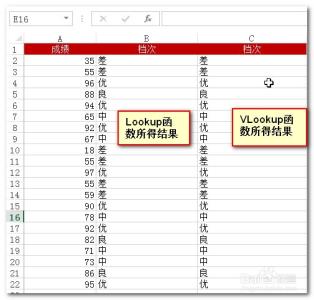
 爱华网
爱华网